谷歌浏览器是一款非常流畅且干净的浏览器,有不少小伙伴都在使用,因此很多小伙伴都经常遇到网页也无法打开的情况出现,那么遇到这种问题要怎么办呢?下面就和小编一起来看看有什么解决方法吧。
谷歌浏览器打不开网页的解决方法
1、关闭并重启谷歌浏览器,点击右上方的设置。
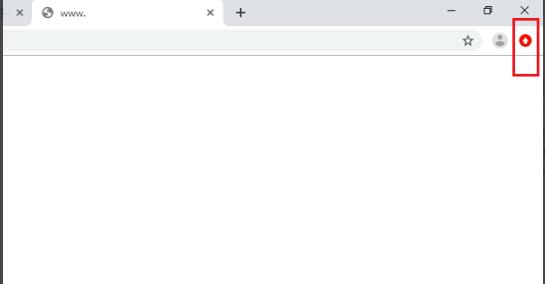
2、随后下滑点击“设置”。
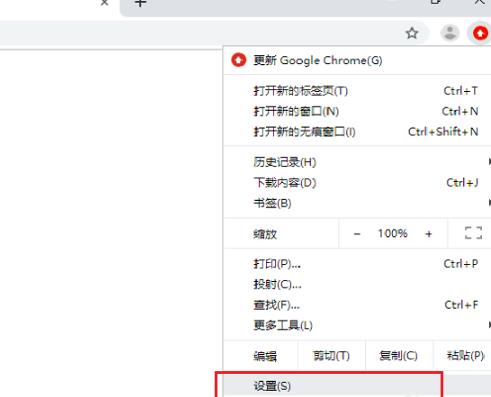
3、进入设置界面后下滑到底点击“高级”。
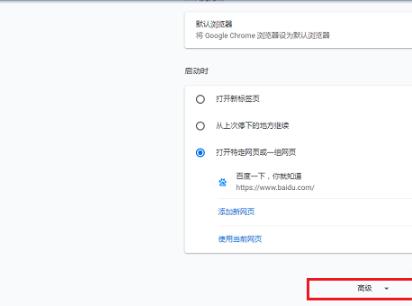
4、然后再下滑到底点击“将设置还原为默认原始设置”。
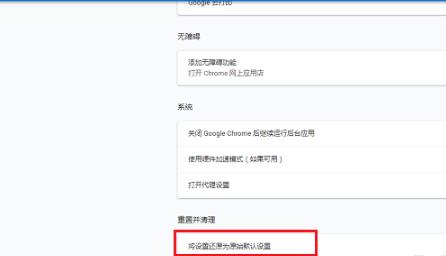
5、在弹出的对话框中点击“重置设置”。
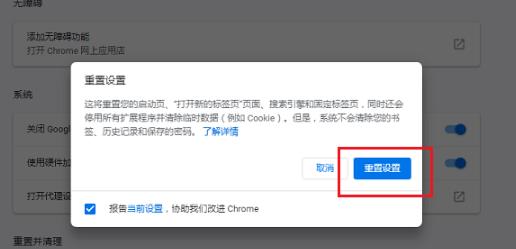
6、全部设置完成后关闭浏览器重新打开网页即可。
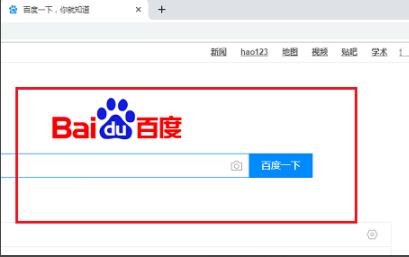

大小:41.5M

大小:51.6M

大小:139.0M

大小:24M

大小:200.0M